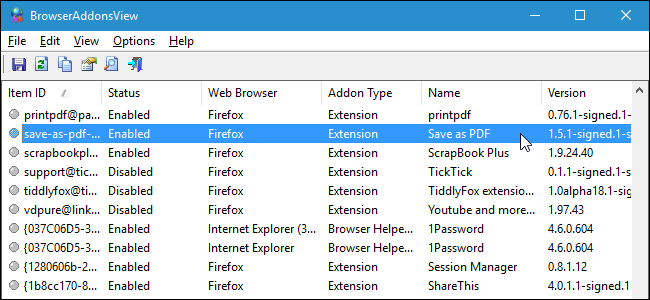Az olyan böngésző-bővítmények, mint a Flash és a Java, további funkciókat kínálnak a weboldalak számára. Ugyanakkor lelassíthatják a dolgokat is használat közben, vagy extra biztonsági lyukakat hozhatnak létre, különösen a Java esetében.
Minden böngészőnek van beépített módja az Ön megtekintéséretelepített böngésző-bővítményeket, és válassza ki, amelyek engedélyezettek, bár ez a szolgáltatás sok böngészőben rejtve van. A plug-in teljes eltávolításához el kell távolítania azt a Windows Vezérlőpultjáról.
Google Chrome
A Google Chrome számos rejtett króm: // oldalt érhet el. A Chrome-ba telepített plug-inek megtekintéséhez írja be chrome: // plugins a Chrome címsorába, és nyomja meg az Enter billentyűt.
Ez az oldal az összes telepített böngészőt mutatjaa plug-inek engedélyezve vannak a Google Chrome-ban. A beépülő modul letiltásához kattintson a letiltása linkre. A Részletek lehetőségre kattintva részletesebb információkat is megtekinthet, például a plug-in helyét a számítógép fájlrendszerében.
Alapértelmezés szerint sok beépülő modul csak az Ön eszközével futtathatóengedély. Ez megakadályozza, hogy a webhelyek kihasználják a bővítményeket, például a sebezhető Java beépülő modulokat. A Mindig megengedett jelölőnégyzet lehetővé teszi, hogy megkerülje ezt a védelmet az egyes plug-inek esetében, de alapértelmezés szerint nincs bejelölve egy okból.

Mozilla Firefox
A Firefox megkönnyíti a telepített plug-inek listájának elérését. A telepített beépülő modulok listájának megtekintéséhez nyissa meg a Firefox menüt, kattintson a Kiegészítők elemre, és válassza a Beépülő modulok lehetőséget.
Az egyes beépülő modulokat kattintással letilthatjaa Letiltás gombra. A plug-inekkel kapcsolatos további információk, például a fájlnév megtekintéséhez kattintson az Opciók gombra. Itt valójában nem talál olyan lehetőséget, amellyel a plug-int konfigurálhatja, csak kiegészítő információk.

Ha műszaki listát szeretne megtekinteni, a Firefox régi plug-in-oldalai továbbra is elérhetők a Firefox egyik rejtett részén: oldalak egyikén. Csak gépelj about: plugins és a belépéshez nyomja meg az Enter billentyűt.
internet böngésző
Az Internet Explorer felsorolja böngésző-bővítményeitmás telepített böngésző-kiegészítőkkel együtt. A megtekintéshez kattintson az Internet Explorer ablakának jobb felső sarkában található fogaskerék menüre, és válassza a Kiegészítők kezelése lehetőséget.

A böngésző beépülő moduljai az Eszköztárak alatt jelennek megés a Bővítmények kategóriát, valamint a böngésző eszköztárait és az ActiveX kiegészítőket telepítette. Vegye figyelembe, hogy alapértelmezés szerint sokan el vannak rejtve - kattintson a képernyő bal alsó sarkában található Megjelenítés mezőre, és az összes bővítmény megtekintéséhez válassza az Összes kiegészítő lehetőséget.

A kiegészítőket letilthatja, ha kiválasztja őket a listából, és a képernyő jobb alsó sarkában lévő Letiltás gombot használja.
![disable-Flash-a-Internet-Explorer [4] disable-Flash-a-Internet-Explorer [4]](/images/cloudandinternet/how-to-view-and-disable-installed-plug-ins-in-any-browser_5.png)
Opera
Az Opera lehetővé teszi a telepített beépülő modulok megtekintését az egyik rejtett opera: oldalon. Csak gépelj opera: plugins a címsorba, és nyomja meg az Enter billentyűt a telepített plug-inek listájának megtekintéséhez.
Itt letilthatja a plug-ineket aKapcsolja ki a gombot, ugyanúgy, mint a többi böngészőben. Az összes plug-in-támogatást letilthatja úgy is, hogy törli a Jelölőnégyzet bekapcsolása jelölőnégyzetet, vagy használja a Beépülő modulok frissítése hivatkozást, hogy az Opera észrevegye az új éppen telepített plug-ineket. (Ehhez általában a böngésző újraindítása szükséges.)

A plug-in eltávolítása
Valószínűleg észrevette, hogy a böngészőknek nincs beépített módja a plug-inek eltávolítására a rendszerből. A böngészőbővítményektől vagy kiegészítőktől eltérően, a plug-ineket egész rendszerben telepítik.
A beépülő modul eltávolításához meg kell nyitnia az Eltávolítás vagy a program képernyőjét a Windows Vezérlőpulton, meg kell találnia a beépülő modult, és úgy kell eltávolítania, mint bármely más telepített program.
![eltávolítást-a-böngésző plug-in-a-ablakok [4] eltávolítást-a-böngésző plug-in-a-ablakok [4]](/images/cloudandinternet/how-to-view-and-disable-installed-plug-ins-in-any-browser_7.png)
A telepített plug-inek megtekintéséhez a Safari programban kattintson a Súgó menüre, és válassza a Telepített plug-inek lehetőséget.